

|
Microsoft Excel是Microsoft為使用Windows和Apple Macintosh操作系統的電腦編寫的一款電子表格軟件。直觀的界面、出色的計算功能和圖表工具,再加上成功的市場營銷,使Excel成為最流行的個人計算機數據處理軟件。 數據驗證可以規范用戶的文本及數字輸入格式,如只能輸入指定區間的數值、只能輸入文本數據、限制輸入空格、限制輸入重復值等。設置了數據驗證條件后,對符合條件的數據允許輸入,對不符合條件的數據則禁止輸入。因此,利用此設置可以實現數據的正確性和有效性的檢查,避免輸入錯誤的數據。 另外,還可以設置輸入提示信息。即對選中單元格的數據輸入做出提醒;同時也能設置出錯警告信息,即當輸入錯誤時彈出警告信息。本文主要介紹數據驗證基本設置的十個技巧:
? 選中單元格時給出輸入提示本例要求在列表中輸入“一中高考成績”,為了提醒錄入者輸入正確范圍的數據,可以設置當選中該區域的單元格時自動顯示提示文字。 具體步驟為:選中B3:E10單元格區域 - 在“數據”選項卡的“數據工具”組中單擊“數據驗證”按鈕,打開“數據驗證”對話框 - 切換至“輸入信息”選項卡 - 確認勾選“選定單元格時顯示輸入信息” - 在“標題”文本框中輸入“請輸入分數” - 在“輸入信息”文本框中輸入“語數英分數在0-150之間!理綜分數在0-300之間!” - 單擊“確定”按鈕完成設置。當選中B3:E10區域中的任意單元格時,會顯示輸入的提示文字。 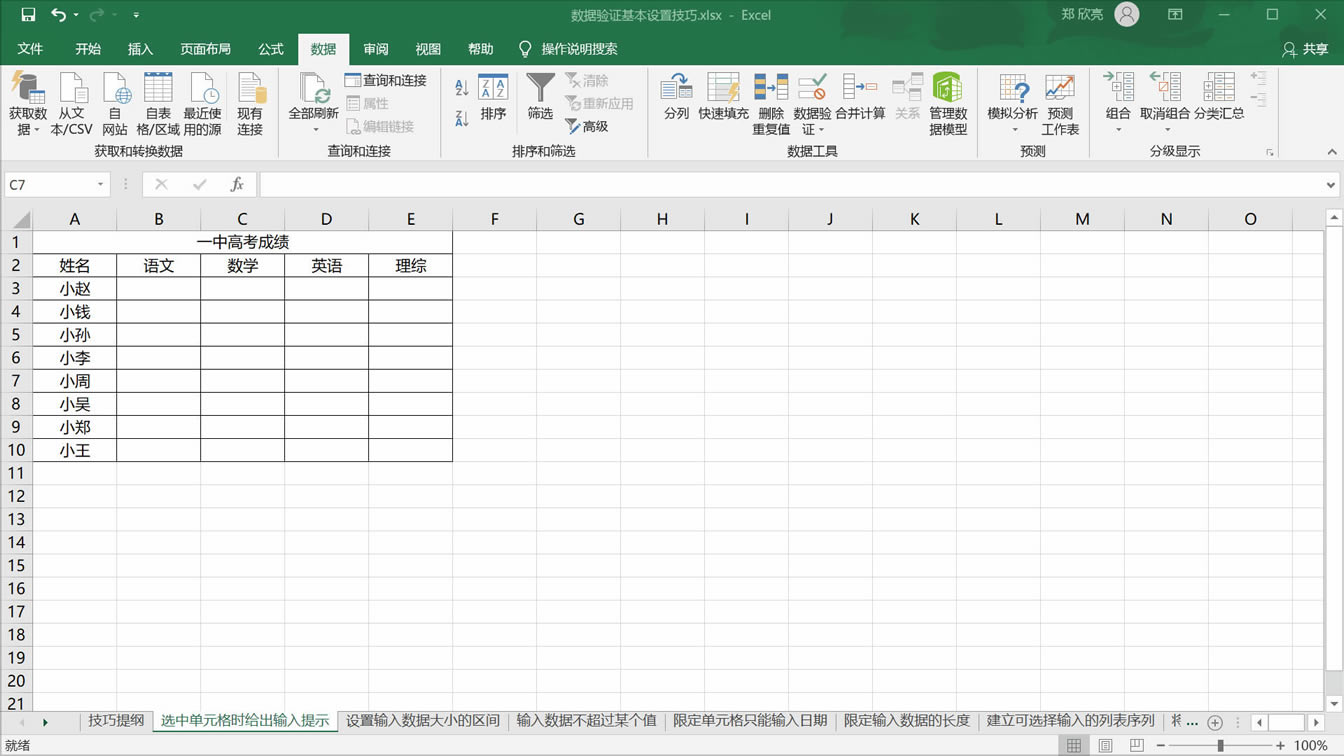 ? 設置輸入數據大小的區間除了設置輸入提示之外,還可以設置當輸入的數字不在某個特定區間內時自動彈出輸入錯誤提示框,以提示重新輸入符合數據范圍的數字。以理綜成績為例,我們可以設置允許區間為0-300,當輸入的數據不在這個區間時則會彈出輸入錯誤提示框。 具體步驟為:選中E3:E10單元格區域 - 在“數據”選項卡的“數據工具”組中單擊“數據驗證”按鈕,打開“數據驗證”對話框 - 選擇“設置”選項卡(默認)- 在“驗證條件”欄下設置“允許”條件為“整數”,“數據”條件為“介于”,“最小值”和“最大值”分別為“0”和“300” - 單擊“確定”按鈕完成設置。當在E3:E10區域中的任意單元格中輸入不在0-300之間的數值時就會彈出錯誤提示框,提示重新輸入符合要求的數據。 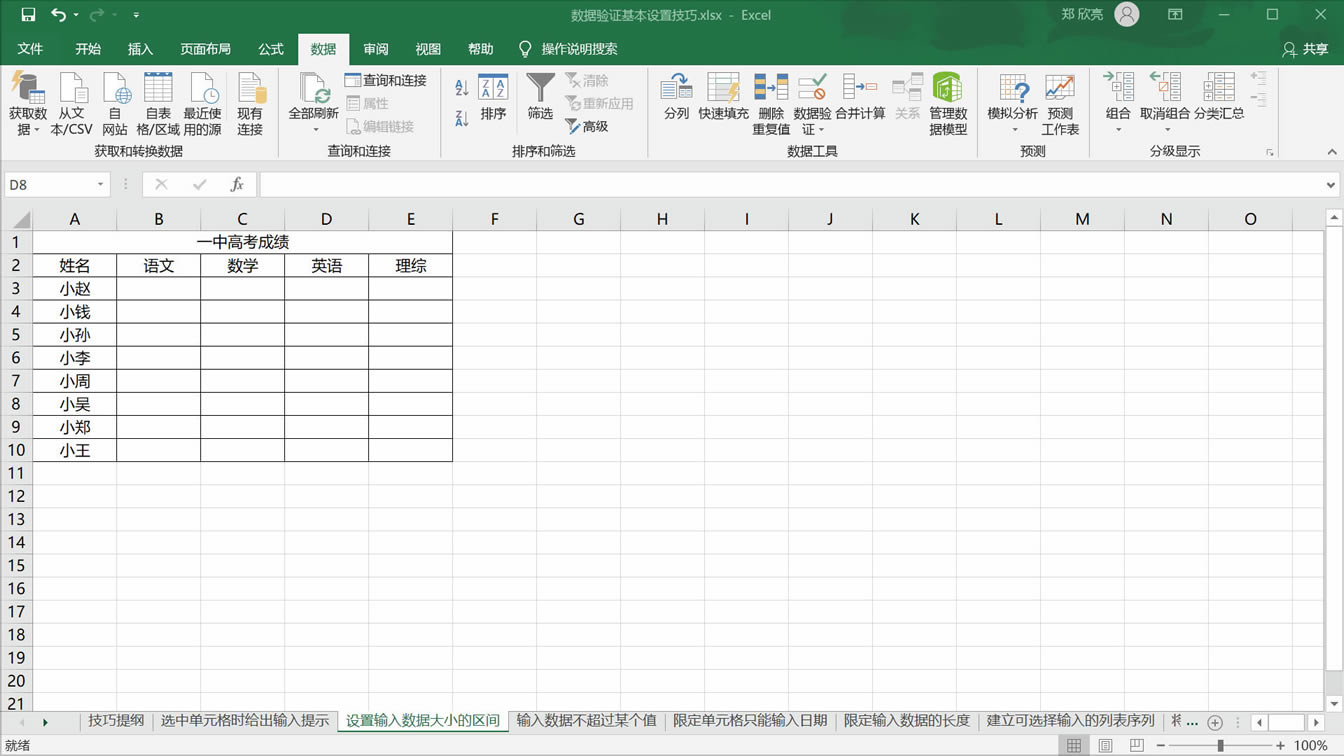 ? 輸入數據不超過某個值本例中需要設置“語文/數學/英語”的成績不能超過150. 具體步驟為:選中B3:D10單元格區域 - 在“數據”選項卡的“數據工具”組中單擊“數據驗證”按鈕,打開“數據驗證”對話框 - 選擇“設置”選項卡(默認)- 在“驗證條件”欄下設置“允許”條件為“整數”,“數據”條件為“小于或等于”,“最大值”為“150” - 單擊“確定”按鈕完成設置。當在B3:D10區域中的任意單元格中輸入大于150的數值時就會彈出錯誤提示框,提示重新輸入符合要求的數據。 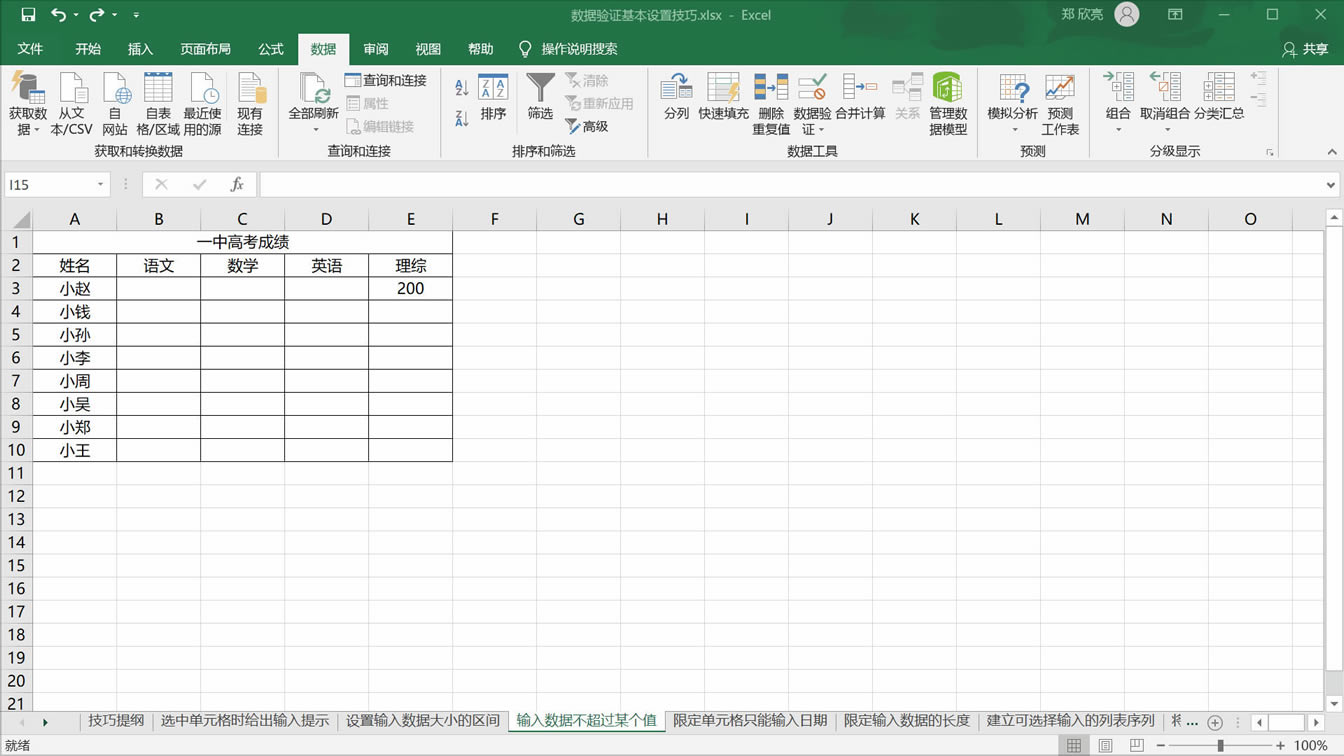 ? 限定單元格只能輸入日期本例表格中要求在“訂購日期”列中只能輸入日期數據,并且日期只能介于2019/1/1-2019/12/31之間。 具體步驟為:選中A3:A13單元格區域 - 在“數據”選項卡的“數據工具”組中單擊“數據驗證”按鈕,打開“數據驗證”對話框 - 選擇“設置”選項卡(默認)- 在“驗證條件”欄下設置“允許”條件為“日期”,“數據”條件為“介于”,“開始日期”和“結束日期”分別為“2019/1/1”和“2019/12/31” - 單擊“確定”按鈕完成設置。當在A3:A13區域中的任意單元格中輸入格式不相同的日期(如:20190909)或者不在設定區間內的日期(如:2018/8/8)時就會彈出錯誤提示框,提示重新輸入符合要求的數據。  ? 限定輸入數據的長度本例表格統計人員出生日期,為了統一格式,減少輸入錯誤,可以設置驗證條件使文本長度必需為8位。 具體步驟為:選中B2:B9單元格區域 - 在“數據”選項卡的“數據工具”組中單擊“數據驗證”按鈕,打開“數據驗證”對話框 - 選擇“設置”選項卡(默認)- 在“驗證條件”欄下設置“允許”條件為“文本長度”,“數據”條件為“等于”,“長度”為“8” - 單擊“確定”按鈕完成設置。當在B2:B9區域中的任意單元格中輸入長度不等于8的文本時就會彈出錯誤提示框,提示重新輸入符合要求的數據。 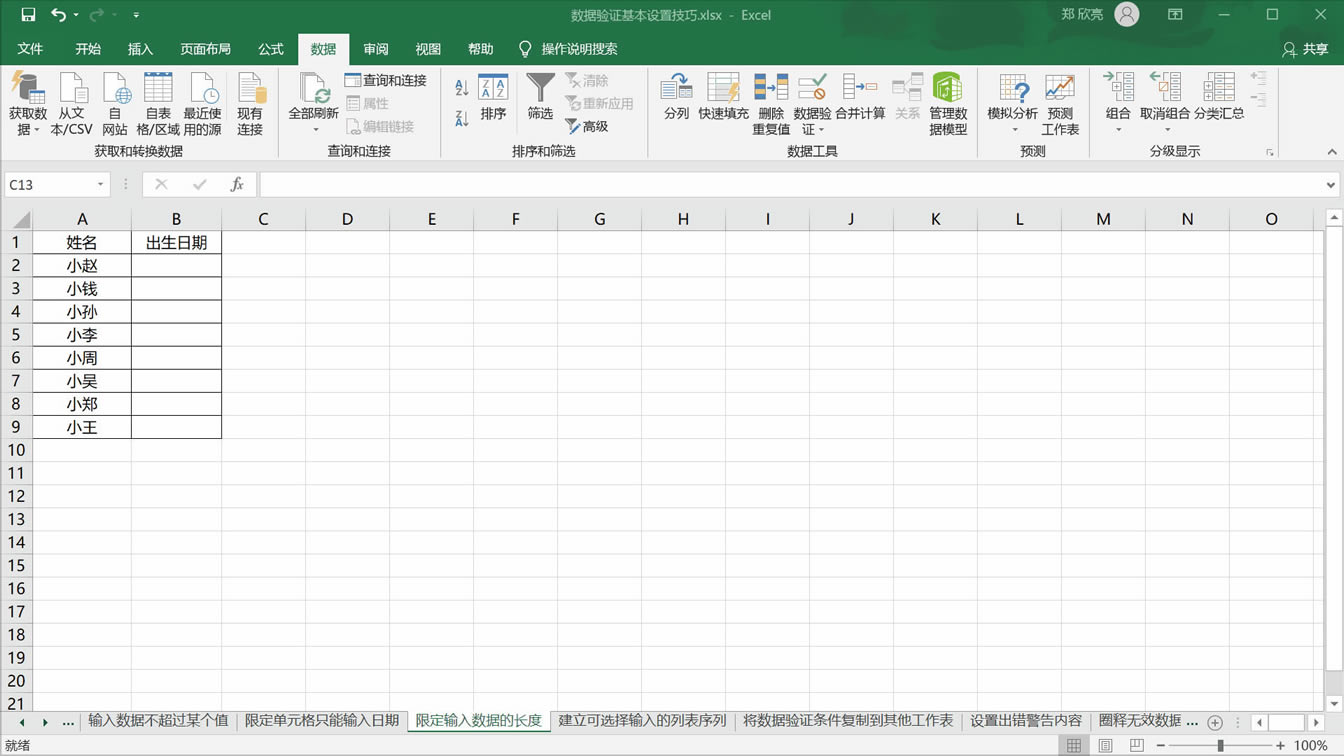 ? 建立可選擇輸入的列表序列當我們需要記錄大量數據用于后期數據分析,而這些數據內容又是固定幾類的情況下,如果我們不設定數據驗證,輸入時不但費時費力,還很容易出現輸入錯誤,有空格等問題,后期數據統計分析也會隨之不準確。而如果我們使用數據驗證“列表”功能限定單元格輸入內容時,只需要通過下拉列表進行選擇就可以完成快速輸入,既提高了工作效率,又保證了數據的準確性。 具體步驟為:選中需要設置數據有效性的列(C列)- 在“數據”選項卡的“數據工具”組中單擊“數據驗證”按鈕,打開“數據驗證”對話框 - 選擇“設置”選項卡(默認)- 在“驗證條件”欄下設置“允許”條件為“序列”,單擊“來源”文本框右側的“拾取器”按鈕,返回數據表并選擇之前建立好的序列(G3:G7) - 再次單擊“拾取器”按鈕,返回“數據驗證”對話框 - 單擊“確定”按鈕完成設置。此時我們選中C列任意單元格并點擊右側出現的下拉按鈕,便可從下拉列表中選擇所要輸入的內容以快速準確地完成輸入。 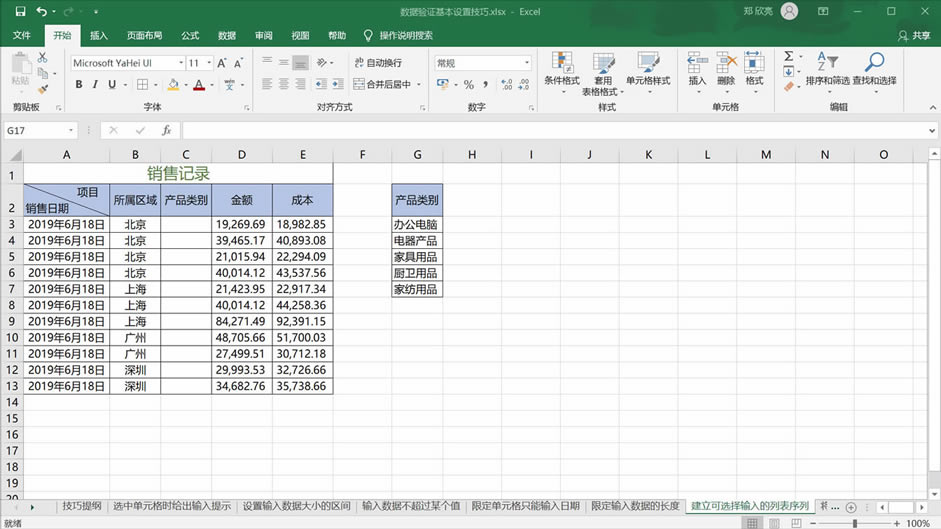 ? 將數據驗證條件復制到其他工作表本例需要在“將數據驗證條件復制到其他工作表”工作表中設置與“選中單元格時給出輸入提示”工作表相同的數據驗證,這里可以直接復制數據驗證,而不需要重新在新工作表中逐步設置數據驗證。 具體步驟為:在“選中單元格時給出輸入提示”工作表中復制帶有數據驗證的區域 - 在“將數據驗證條件復制到其他工作表”工作表中選擇需要復制數據驗證設置的區域的第一個單元格(B3) - 點擊鼠標右鍵 - 選擇“選擇性粘貼”,打開“選擇性粘貼”對話框 - 選擇“驗證” - 點擊“確定”按鈕完成數據驗證設置的復制。 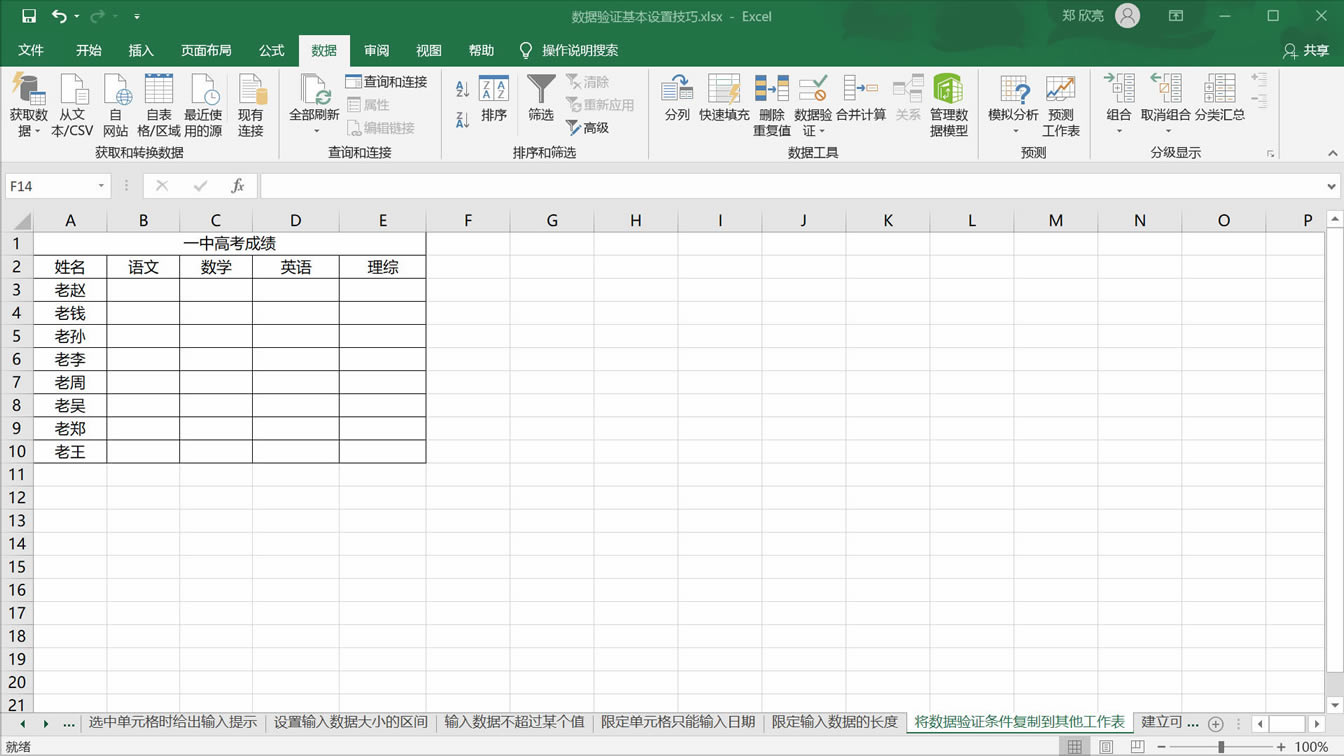 ? 設置出錯警告內容本例要求在列表中輸入“一中高考成績”,為了提醒錄入者輸入正確范圍的數據,可以設置當輸入數據不正確時彈出警告對話框,以提醒錄入者重新輸入正確數據。例如錄入者輸入的理綜成績大于300,則要求彈出輸入錯誤對話框,對話框標題為“認真點!!!”,錯誤信息為:“親,寫錯了,再認真檢查一下吧!!!” 具體步驟為:選中E列 - 在“數據”選項卡的“數據工具”組中單擊“數據驗證”按鈕,打開“數據驗證”對話框 -選擇“設置”選項卡(默認)- 在“驗證條件”欄下設置“允許”條件為“整數”,“數據”條件為“介于”,“最小值”和“最大值”分別為“0”和“300”- 切換至“出錯警告”選項卡 - 確認勾選“輸入無效數據時顯示出錯警告” - 在“標題”文本框中輸入“認真點!!!” - 在“錯誤信息”文本框中輸入“親,寫錯了,再認真檢查一下吧!!!” - 單擊“確定”按鈕完成設置。當在E列任意單元格中輸入不在0-300之間的數據時,便會彈出輸入錯誤對話框。 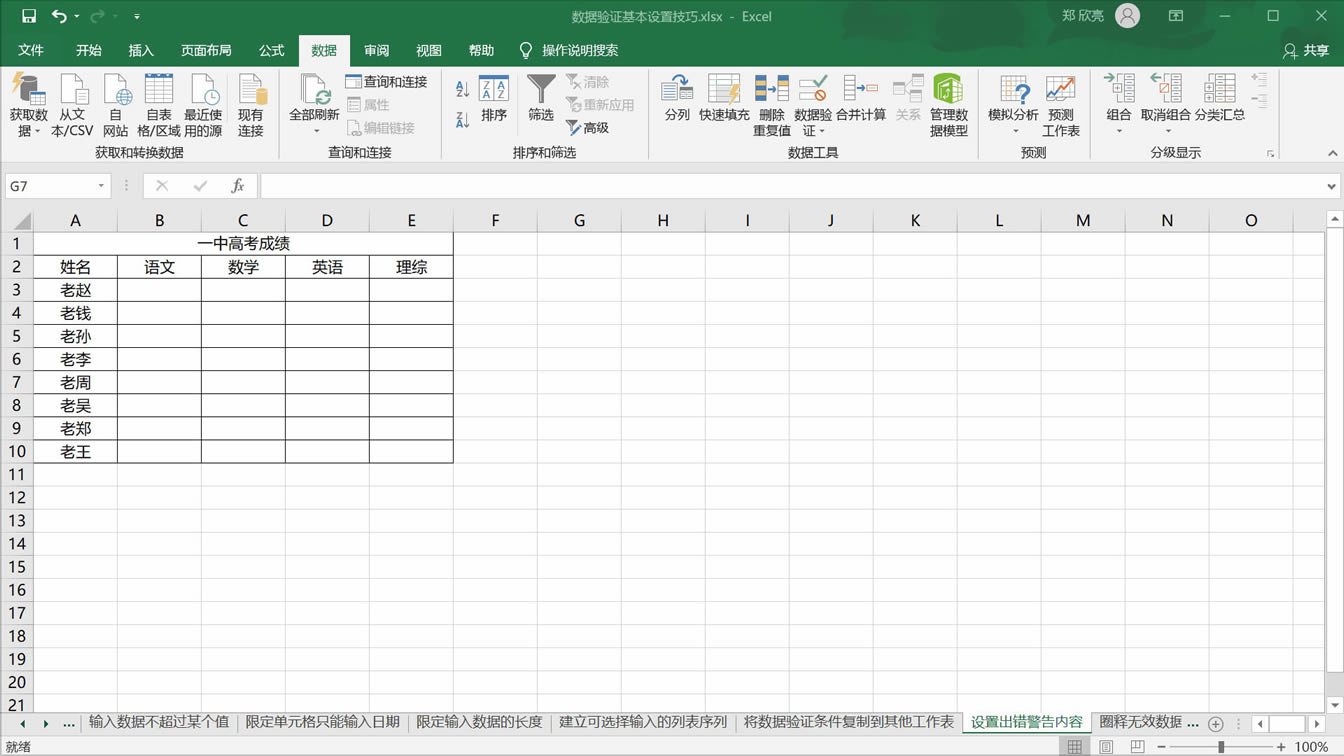 ? 圈釋無效數據“圈釋無效數據”功能是指將不符合條件的數據以紅色圓圈圈釋出來。要使用該功能,必需先輸入數據,然后針對已有的數據來設置數據驗證條件,再將不滿足條件的數據圈釋起來。例如本例將“語文數學英語”大于150的無效數據圈釋起來。 具體步驟為:選中已輸入“語文數學英語”成績的區域(B3:D10)- 按前面介紹的方法設置數據驗證有效區間為:0-300 - 選中待圈釋無效數據區域(B3:D10)- 在“數據”選項卡的“數據工具”組中單擊“數據驗證”右側下拉按鈕 - 在展開的下拉列表中選擇“圈釋無效數據”命令,即可將不符合數據驗證條件的單元格數據圈釋出來(本例無效數據為C5和B9) 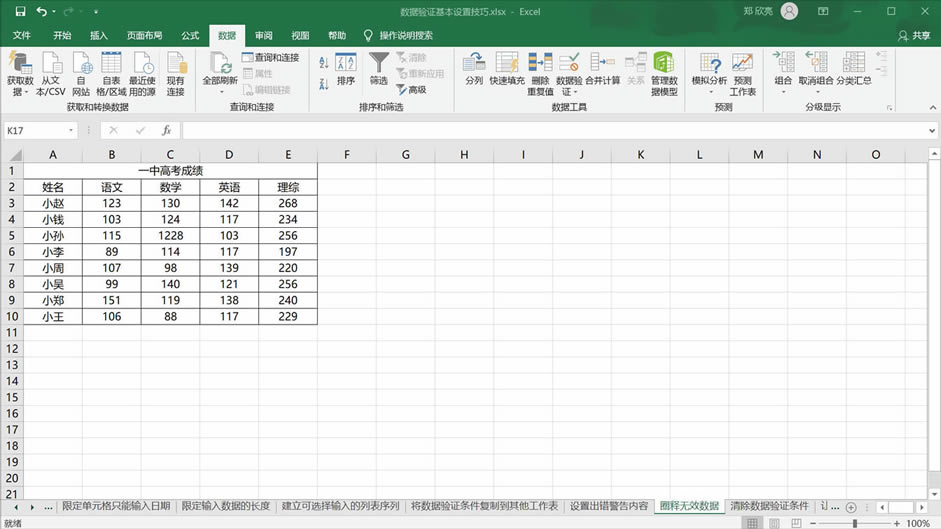 ? 清除數據驗證條件如果不再需要使用數據驗證對表格進行數據錄入的限制,可以打開表格后在“數據驗證”對話框中清除驗證設置。本例以清除“輸入提示”和“數據有效區間”為例進行說明。 具體步驟為:選中需要清除“數據驗證”的區域 - 在“數據”選項卡的“數據工具”組中單擊“數據驗證”按鈕,打開“數據驗證”對話框 - 直接單擊左下角的“全部清除”按鈕,清除“數據驗證”。 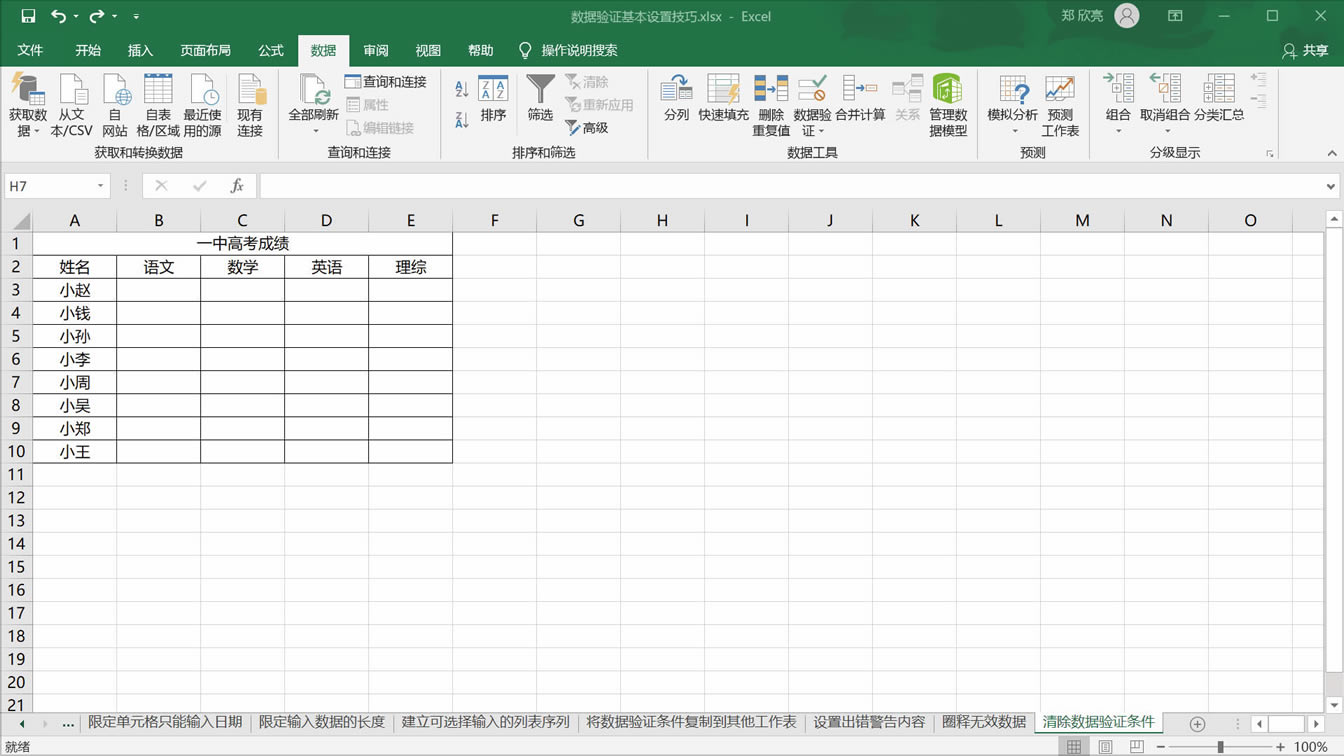 Excel整體界面趨于平面化,顯得清新簡潔。流暢的動畫和平滑的過渡,帶來不同以往的使用體驗。 |
溫馨提示:喜歡本站的話,請收藏一下本站!